发布日期:2019-06-21 作者:雨木风林 来源:http://www.duotecz.com
win10系统电脑使用过程中有不少朋友表示遇到过win10系统卸载打印机程序的状况,当出现win10系统卸载打印机程序的状况时,你不懂怎样解决win10系统卸载打印机程序问题的话,那也没有关系,我们按照1.首先直接单击打开win10电脑的开始菜单,然后点击控制面板; 2.在控制面板中点击设备和打印机选项,进入到打印机程序的窗口了;这样的方式进行电脑操作,就可以将win10系统卸载打印机程序的状况处理解决。这一次教程中,小编会把具体的详细的步骤告诉大家:
1.首先直接单击打开win10电脑的开始菜单,然后点击控制面板;
2.在控制面板中点击设备和打印机选项,进入到打印机程序的窗口了;
3.接下来在打开的窗口中找到自己需要卸载掉的打印机程序图标,一般情况下,安装的打印机程序都会出现在这个窗口中,右键点击该图标,选择上方窗口中的“打印机服务属性”;
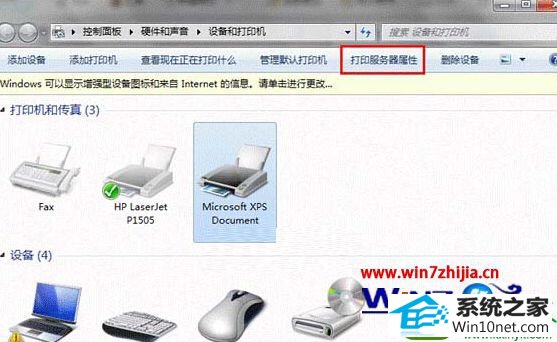
4.在新弹出来的窗口中,将界面切换到驱动程序这一栏中,然后在下方的窗口中选择需要卸载的打印机程序,然后点击选择删除;

5.在之后弹出来的窗口中,选择“删除驱动程序和驱动程序包”,然后点击确定执行操作就可以了。